时间:2023-05-09 11:38:25 作者:永煌 来源:系统之家 1. 扫描二维码随时看资讯 2. 请使用手机浏览器访问: https://m.xitongzhijia.net/xtjc/20230105/272275.html 手机查看 评论 反馈
美图秀秀怎么改照片大小kb?美图秀秀就是一款便捷且实用的图片处理工具,也是有很多用户喜欢使用,但也有部分使用过的用户不清楚软件里照片大小尺寸kb怎么改,这个操作其实还是非常简单的,下面就和小编一起来看看美图秀秀改照片大小kb的方法吧。
美图秀秀改照片大小kb的方法
1、电脑下载美图秀秀软件,进入美图秀秀,点击“人像美容”的功能选项。

2、然后会弹出下图这样的对话框,点击对话框中的“打开一张图片”,然后找到自己要修改的照片,选中照片后点击“打开”。
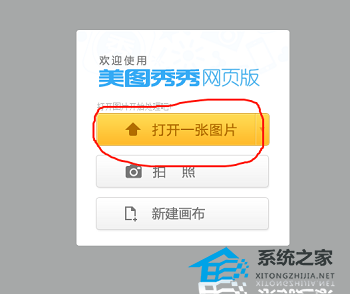
3、点击页面的“美化图片”这个选项。

4、在页面左边的菜单栏中,选定”修改尺寸”选项。

5、点击修改尺寸下面的“锁定宽高比例”前面的选择框,去掉这个选项的选择,再重新输入照片所需尺寸的宽和高的大小,然后点确定。

6、然后再点击页面上的“保存与分享”菜单。

7、保存后会出现如下图的界面,在“调整画质”下面拉动那个调解KB大小的小圆点,以达到调解KB大小的效果,调整到自己需要的KB大小后,点击下面的”保存图片“,来保存修改好的照片。

以上就是系统之家小编为你带来的关于“美图秀秀怎么改照片大小kb?美图秀秀改照片大小kb的方法”的全部内容了,希望可以解决你的问题,感谢您的阅读,更多精彩内容请关注系统之家官网。
发表评论
共0条
评论就这些咯,让大家也知道你的独特见解
立即评论以上留言仅代表用户个人观点,不代表系统之家立场